GPU 정보를 얻는 방법?
답변:
이러한 유형의 정보는 비표준이며 정보를 수집하는 데 사용할 도구는 매우 다양합니다.
이 명령 glxinfo은 드라이버가 올바르게 설치된 경우 공급 업체 이름을 포함하여 그래픽 프로세서에 대해 사용 가능한 모든 OpenGL 정보를 제공합니다.
클럭 속도 정보를 얻기 위해 표준 도구가 없습니다.
- ATI / AMD GPU의
aticonfig --odgc경우 클럭 속도aticonfig --odgt를 가져오고 온도 데이터를 가져옵니다. - NVIDIA GPU의 경우
nvclock프로그램은 동일한 정보를 가져옵니다.
오픈 소스 드라이버 나 인텔 또는 기타 GPU에 해당하는 도구를 알지 못합니다.
하드웨어에 대한 다른 정보는 lspci및 lshw도구 에서 가져올 수 있습니다 .
mesa-utilsUbuntu에 패키지와 함께 제공됩니다 .
aticonfigfglrx가 종료 된 이후에 사용할 수없는 것 같습니다. nvclock또한 마지막 버전이 신뢰할 수 있기 때문에 포기 된 것으로 보입니다. 업데이트 된 솔루션이 있습니까? 여기 까지 내가 가진 것들이 있습니다 .
glxinfo | grep "Device"인텔 GPU에서 충분히 잘 작동했습니다
glxinfo | egrep -i 'device|memory'
나는 직접 동등한 것을 알지 못하지만 lshw 는 원하는 정보를 제공해야합니다.
sudo lshw -C display
(없이 작동 sudo하지만 정보의 정확성이 떨어질 수 있습니다)
lshw-gtkGUI를 얻기 위해 패키지 를 설치할 수도 있습니다 .
product: 2nd Generation Core Processor Family Integrated Graphics Controller
명령 행에서 수행 된 작업에 초점을 맞춘 블로그 게시물은 다음과 같습니다.
http://www.cyberciti.biz/faq/howto-find-linux-vga-video-card-ram/
장치 ID를 찾으십시오.
lspci | grep ' VGA ' | cut -d" " -f 1
03:00.0
그런 다음이 출력을 lspci다시 사용 하여 두 개의 중첩 된 명령을 구성 할 수 있습니다.
lspci -v -s $(lspci | grep ' VGA ' | cut -d" " -f 1)
GPU 카드가 두 개 이상인 경우 다음과 같은 명령을 대신 시도하십시오.
lspci | grep ' VGA ' | cut -d" " -f 1 | xargs -i lspci -v -s {}
내 시스템에서 출력 :
03:00.0 VGA compatible controller: NVIDIA Corporation G98 [Quadro NVS 295] (rev a1) (prog-if 00 [VGA controller])
Subsystem: NVIDIA Corporation Device 062e
Flags: bus master, fast devsel, latency 0, IRQ 24
Memory at f6000000 (32-bit, non-prefetchable) [size=16M]
Memory at ec000000 (64-bit, prefetchable) [size=64M]
Memory at f4000000 (64-bit, non-prefetchable) [size=32M]
I/O ports at dc80 [size=128]
[virtual] Expansion ROM at f7e00000 [disabled] [size=128K]
Capabilities: <access denied>
Kernel driver in use: nvidia
편집 : 당신은 <access denied>으로 시작하여 피할 수 있습니다sudo
따라서 (prefetchable) [size=64M)64MB NVIDIA 카드가 있음을 나타냅니다. 그러나 나는 256MB가 아닙니다. 왜? 아래를 참조하십시오.
정보와 성능을 최대한 활용하는 방법을 보려면 Arch-Linux Wiki에 대한 매우 포괄적 인 기사를 읽으십시오.
https://wiki.archlinux.org/index.php/NVIDIA
들어 NVIDIA 사용자 로 시작
nvidia-smi
(이는 오픈 소스 'nouveau'드라이버를 실행하는 시스템이 아니라 설치된 Nvidia 드라이버에서 작동합니다.)
산출
Thu Dec 19 10:54:18 2013
+------------------------------------------------------+
| NVIDIA-SMI 5.319.60 Driver Version: 319.60 |
|-------------------------------+----------------------+----------------------+
| GPU Name Persistence-M| Bus-Id Disp.A | Volatile Uncorr. ECC |
| Fan Temp Perf Pwr:Usage/Cap| Memory-Usage | GPU-Util Compute M. |
|===============================+======================+======================|
| 0 Quadro NVS 295 Off | 0000:03:00.0 N/A | N/A |
| N/A 73C N/A N/A / N/A | 252MB / 255MB | N/A Default |
+-------------------------------+----------------------+----------------------+
+-----------------------------------------------------------------------------+
| Compute processes: GPU Memory |
| GPU PID Process name Usage |
|=============================================================================|
| 0 Not Supported |
+-----------------------------------------------------------------------------+
이것은 256MB GDDR3 그래픽 카드가 있음을 나타냅니다.
현재 인텔 및 AMD / ATI GPU에서이 기능을 얻는 방법을 모르겠습니다.
nvidia-smi(내 의견으로는 약간 강조 표시되어야 함)
nvidia-smi전체 GPU 이름을 표시하지 않습니다.
google-chromeURL을 실행 하고 탐색 하십시오 about:gpu. 크롬이 OpenGL을 사용하는 방법을 알아 낸 경우 GPU에 대한 자세한 정보를 얻을 수 있습니다.
chromium-browser) 에서도 작동합니다 .
catCPU 와 같은 명령을 지정 했으므로 이는 GPU와 동일합니다. 엔비디아 카드 전용. Nvidia 장치 드라이버 이외의 소프트웨어는로드 할 필요가 없습니다.
여기있는 경로는 내가 가진 카드에 적용됩니다. 그러나 귀하의 의견은 다른 사람들이 지적한 것처럼 다를 수 있습니다.
첫 번째 GPU
> cat /proc/driver/nvidia/gpus/0/information
Model: GeForce GTX 680
IRQ: 24
GPU UUID: GPU-71541068-cded-8a1b-1d7e-a093a09e9842
Video BIOS: 80.04.09.00.01
Bus Type: PCIe
DMA Size: 40 bits
DMA Mask: 0xffffffffff
Bus Location: 0000:01.00.0
두 번째 GPU
> cat /proc/driver/nvidia/gpus/1/information
Model: GeForce GTX 580
IRQ: 33
GPU UUID: GPU-64b1235c-51fc-d6f1-0f0e-fa70320f7a47
Video BIOS: 70.10.20.00.01
Bus Type: PCIe
DMA Size: 40 bits
DMA Mask: 0xffffffffff
Bus Location: 0000:08.00.0
cat /proc/driver/nvidia/gpus/0000\:01\:00.0/information나를 위해)
0000:3b:00.0나에 0000:d8:00.0대한 것이므로 다음을 입력해야합니다 cat /proc/driver/nvidia/gpus/0000:3b:00.0/information.. 사랑스러운 Tesla V100-PCIE-16GB모델은 qsub원하는 작업 제한이 충족 되었음을 보여줍니다 .
clinfo
sudo apt-get install clinfo
clinfo
glxinfoOpenCL 과 유사 합니다.
엔비디아 설정
정적 정보와 런타임을 혼합합니다.
가장 좋은 옵션은 neofetch 입니다.
# Get neofetch
sudo add-apt-repository ppa:dawidd0811/neofetch
sudo apt update
sudo apt get neofetch
# Run neofetch
neofetch
이것은 다음과 같은 출력을 제공합니다.
screenfetch프로그램은 동일한 작업을 수행하며 PPA를 설치할 필요가 없습니다.
Conky 또는 Terminal Splash Screen
두 가지 방법을 사용하여 nVidia GPU 및 Intel iGPU 정보를 자동으로 표시합니다.
- Conky는 GPU 정보를 실시간으로 동적으로 표시합니다
~/.bashrc터미널을 열 때마다 GPU 정보를 표시합니다
Conky 실시간 디스플레이
이 예에서는 Conky를 사용하여 현재 GPU (nVidia 또는 Intel) 통계를 실시간으로 표시합니다. Conky는 많은 Linux 애호가들에게 인기있는 경량 시스템 모니터입니다.
prime-select intel또는 부팅 후 부팅 여부에 따라 표시가 변경 prime-select nvidia됩니다.
인텔 iGPU
- 인텔 iGPU는
Skylake GT2 HD 530 iGPU현재 주파수와 같이 표시됩니다 - 최소 주파수는
350MHz이고 최대 주파수 는1050MHz입니다.
엔비디아 GPU
- nVidia GPU는
GeForce GTX970M현재 GPU 주파수 및 온도와 같이 표시됩니다 - 드라이버 버전, P- 상태 및 BIOS 버전이 표시됩니다
- GPU로드, RAM 사용, 전력 소비 및 RAM 주파수가 표시됩니다
콘키 코드
다음은 Intel iGPU 및 nVidia GPU와 관련된 Conky 스크립트입니다.
#------------+
# Intel iGPU |
#------------+
${color orange}${hr 1}${if_match "intel" == "${execpi 99999 prime-select query}"}
${color2}${voffset 5}Intel® Skylake GT2 HD 530 iGPU @${alignr}${color green}${execpi .001 (cat /sys/class/drm/card1/gt_cur_freq_mhz)} MHz
${color}${goto 13}Min. Freq:${goto 120}${color green}${execpi .001 (cat /sys/class/drm/card1/gt_min_freq_mhz)} MHz${color}${goto 210}Max. Freq:${alignr}${color green}${execpi .001 (cat /sys/class/drm/card1/gt_max_freq_mhz)} MHz
${color orange}${hr 1}${else}
#------------+
# Nvidia GPU |
#------------+
${color2}${voffset 5}${execpi .001 (nvidia-smi --query-gpu=gpu_name --format=csv,noheader)} ${color1}@ ${color green}${execpi .001 (nvidia-smi --query-gpu=clocks.sm --format=csv,noheader)} ${alignr}${color1}Temp: ${color green}${execpi .001 (nvidia-smi --query-gpu=temperature.gpu --format=csv,noheader)}°C
${color1}${voffset 5}Ver: ${color green}${execpi .001 (nvidia-smi --query-gpu=driver_version --format=csv,noheader)} ${color1} P-State: ${color green}${execpi .001 (nvidia-smi --query-gpu=pstate --format=csv,noheader)} ${alignr}${color1}BIOS: ${color green}${execpi .001 (nvidia-smi --query-gpu=vbios_version --format=csv,noheader)}
${color1}${voffset 5}GPU:${color green}${execpi .001 (nvidia-smi --query-gpu=utilization.gpu --format=csv,noheader)} ${color1}Ram:${color green}${execpi .001 (nvidia-smi --query-gpu=utilization.memory --format=csv,noheader)} ${color1}Pwr:${color green}${execpi .001 (nvidia-smi --query-gpu=power.draw --format=csv,noheader)} ${alignr}${color1}Freq: ${color green}${execpi .001 (nvidia-smi --query-gpu=clocks.mem --format=csv,noheader)}
${color orange}${hr 1}${endif}
~/.bashrc 터미널 스플래시 화면
이 예제는 ~/.bashrc터미널을 열 때마다 또는 . .bashrc쉘 프롬프트에서 입력 할 때마다 스플래시 화면에 정보를 표시하도록 수정 합니다.
neofetch이전 에 답변 된 것 외에도 screenfetch훨씬 더 좋아 보이는 것이 있습니다 (IMO). 또한 다른 답변에 따르면 iGPU를 등록하는 방법을 모른다고 언급합니다.
설정에 대한 자세한 내용은 날씨, 달력, 시간 및 Sysinfo가 포함 된 터미널 시작 화면을 참조하십시오.
GPU 정보 (두 번째 마지막 줄)를 포함하는 Ubuntu 디스플레이가있는 하단 섹션에 대해서만 요약하면 다음과 같습니다.
sudo apt install screenfetch
screenfetch
터미널을 열 때마다 표시되도록 screenfetch명령을 ~/.bashrc파일 의 맨 아래에 배치하고 싶을 것 입니다.
단지에 따라 기초를 찾을 수 https://wiki.debian.org/NvidiaGraphicsDrivers#NVIDIA_Proprietary_Driver ,
lspci | grep VGA
모델과 메모리의 경우 제조업체 (Intel, AMD, NVIDIA)에 관계없이 테스트 한 모든 비디오 카드에 사용할 수있는 1 개의 라이너가 있습니다.
GPU=$(lspci | grep VGA | cut -d ":" -f3);RAM=$(cardid=$(lspci | grep VGA |cut -d " " -f1);lspci -v -s $cardid | grep " prefetchable"| cut -d "=" -f2);echo $GPU $RAM
GPU =이 모든 비트는 비디오 칩에 해당하는 VGA에 대해 'grep'을 통해 필터링 된 'lspci'출력에서 세 번째 필드를 가져옵니다.
RAM = 이 비트는 모두 "VGA"와 일치하는 cardid첫 번째 출력 필드와 동일하게 변수를 설정 하고 해당 특정 장치에 lspci대한 -v자세한 출력 요청으로 피드 하여 다음 을 포함하는 문자열 "prefetchable" 에 대해 추가로 필터링합니다. 카드 자체의 메모리 (출력에서 "프리 페치 불가능"과 일치하지 않기 위해 앞의 공간에 유의하십시오.lspci-sgrep
인텔 통합 그래픽의 클럭 속도 (I3 및 I5에서 테스트)
명령 실행 sudo find /sys -type f -name gt_cur* -print0 | xargs -0 cat
이 내 I3에있는 gt_cur_freq_mhz 파일을 찾기 위해 / SYS 트리를 심층적으로 /sys/devices/pci0000:00/0000:00:02.0/drm/card0/gt_cur_freq_mhz하고 내용을 인쇄합니다. 매우 가벼운 부하되는 제 경우는 350검색된 최소 주파수에 대응하는 350 MHz 단위로 /sys/devices/pci0000:00/0000:00:02.0/drm/card0/gt_min_freq_mhz실행시 glxgears및 glmark2결과
1050검색된 최대 주파수에 대응로서 1050 MHz의/sys/devices/pci0000:00/0000:00:02.0/drm/card0/gt_max_freq_mhz
엔비디아 카드의 클럭 속도 :
nvidia-smi -stats -d procClkGPU 클럭에
nvidia-smi -stats -d memClk해당 메모리 클럭에 해당합니다.
참고 : 신뢰할 수있는 GeForce 210이 지원되지 않으므로 위의 내용을 테스트 할 수 없으며`nvidia-smi -stats --help '에 표시된대로 Kepler 또는 최신 GPU에서만 작동합니다
현재 AMD 카드에 클럭 속도에 대한 솔루션이 없으며 테스트에 사용할 수있는 하드웨어가 없습니다. 그러나 나는 내가 아는 aticonfig한, 인정 된 답변에 언급 된 내용이 더 이상 존재하지 않으며 nvclock신뢰할 수있는 이후로는 사용할 수없는 것으로 보입니다 .
간단한 정보를 원한다면 gpustat을 사용해보십시오 . 아주 좋고 간단합니다.
작성자는 다음 설치 지침을 제공합니다.
PyPI에서 설치 :
pip install gpustatpip를 통해 최신 버전 (마스터 지점)을 설치하려면
pip install git+https://github.com/wookayin/gpustat.git@master루트 권한이없는 경우 사용자 네임 스페이스에 설치하십시오 :
pip install --user. v0.4부터는gpustat.py더 이상 제로 종속 실행 파일이 아닙니다. 그러나 드문 경우이지만 단일 실행 스크립트 (레거시)가 필요합니다.wget https://raw.githubusercontent.com/wookayin/gpustat/v0.3.2/gpustat.py -O ~/.local/bin/gpustat chmod +x ~/.local/bin/gpustat # Assuming ~/.local/bin is in your $PATH
이 답변은 NVIDIA-GPU가있는 서버가 있다고 가정합니다. 세 가지 방법이 있습니다.
짧은 요지를 얻으려면 :
nvidia-smi자세한 정보를 얻으려면 :
nvidia-smi -q. 1 GPU를 초과하면 여러 화면의 자세한 정보를 얻을 수 있습니다.를 수행합니다
ls /proc/driver/nvidia/gpus/. GPU 버스 위치를 폴더로 표시합니다. 이제 각 GPU 버스 위치에 대해 다음 명령을 실행하십시오.<gpu-id>버스 위치로 채우기 :cat /proc/driver/nvidia/gpus/<gpu_id>/information
Intel GMA950 (특히 EeePC와 함께 제공)의 경우 다음을 실행할 수 있습니다.
setpci -s 00:02.0 f0.b
200MHz의 경우 '00', 250MHz의 경우 '01'또는 400MHz의 경우 '03'을 반환합니다. 다른 인텔 카드에도 동일한 원칙을 적용 할 수 있습니다.
AMD Radeon 카드가있는 경우 다음 명령을 실행할 수 있습니다
sudo update-pciids #optional command, requires internet
lspci -nn | grep -E 'VGA|Display'
다음과 같이보고해야합니다.
00:01.0 VGA compatible controller [0300]: Advanced Micro Devices, Inc. [AMD/ATI] Wani [Radeon R5/R6/R7 Graphics] [1002:9874] (rev c5)
03:00.0 Display controller [0380]: Advanced Micro Devices, Inc. [AMD/ATI] Sun XT [Radeon HD 8670A/8670M/8690M / R5 M330 / M430 / R7 M520] [1002:6660] (rev ff)
사용 lspci, lspci -v기본 정보를 볼 얻을 여기 .
내 경우에는 전 한 번 달리고 lspci나는 얻었습니다.
dina@dina-X450LA:~$ lspci
00:02.0 VGA compatible controller: Intel Corporation Haswell-ULT Integrated Graphics Controller (rev 0b)
00:03.0 Audio device: Intel Corporation Haswell-ULT HD Audio Controller (rev 0b)
00:14.0 USB controller: Intel Corporation 8 Series USB xHCI HC (rev 04)
00:16.0 Communication controller: Intel Corporation 8 Series HECI #0 (rev 04)
00:1b.0 Audio device: Intel Corporation 8 Series HD Audio Controller (rev 04)
00:1c.0 PCI bridge: Intel Corporation 8 Series PCI Express Root Port 1 (rev e4)
00:1c.2 PCI bridge: Intel Corporation 8 Series PCI Express Root Port 3 (rev e4)
00:1c.3 PCI bridge: Intel Corporation 8 Series PCI Express Root Port 4 (rev e4)
00:1d.0 USB controller: Intel Corporation 8 Series USB EHCI #1 (rev 04)
00:1f.0 ISA bridge: Intel Corporation 8 Series LPC Controller (rev 04)
00:1f.2 SATA controller: Intel Corporation 8 Series SATA Controller 1 [AHCI mode] (rev 04)
00:1f.3 SMBus: Intel Corporation 8 Series SMBus Controller (rev 04)
02:00.0 Ethernet controller: Qualcomm Atheros QCA8171 Gigabit Ethernet (rev 10)
03:00.0 Network controller: Ralink corp. RT3290 Wireless 802.11n 1T/1R PCIe
03:00.1 Bluetooth: Ralink corp. RT3290 Bluetooth
그래픽 프로세서에 대한 모든 정보를 얻으려면 @greyfade에 지정된 다음 명령을 사용할 수 있습니다.
> glxinfo
그러나 프로그램 glxinfo이 현재 설치되어 있지 않은 경우 다음을 입력하여 설치할 수 있습니다.
> sudo apt install mesa-utils
라는 구성 요소를 활성화해야합니다 universe. 이 작업이 완료되면 glxinfo해당 환경의 그래픽 프로세서와 관련된 모든 사양이 나열됩니다.

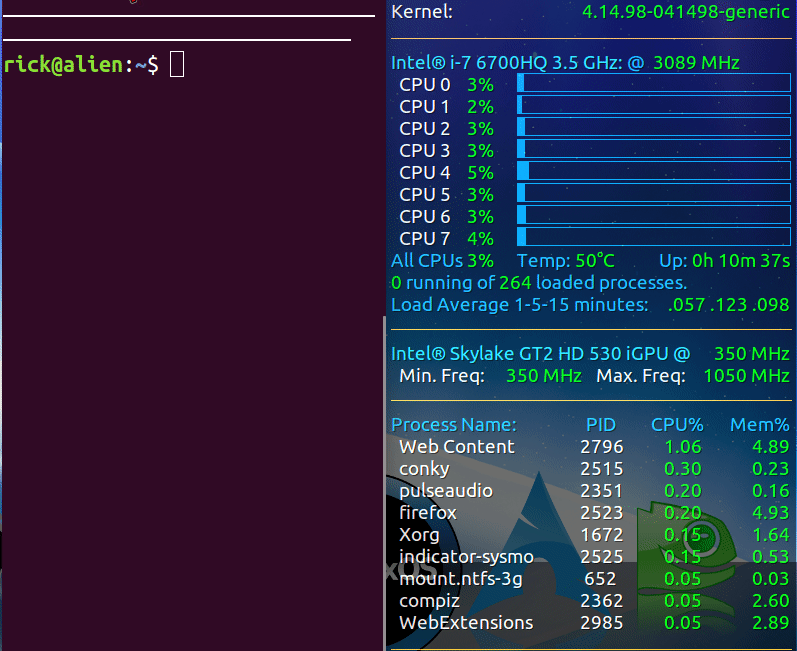
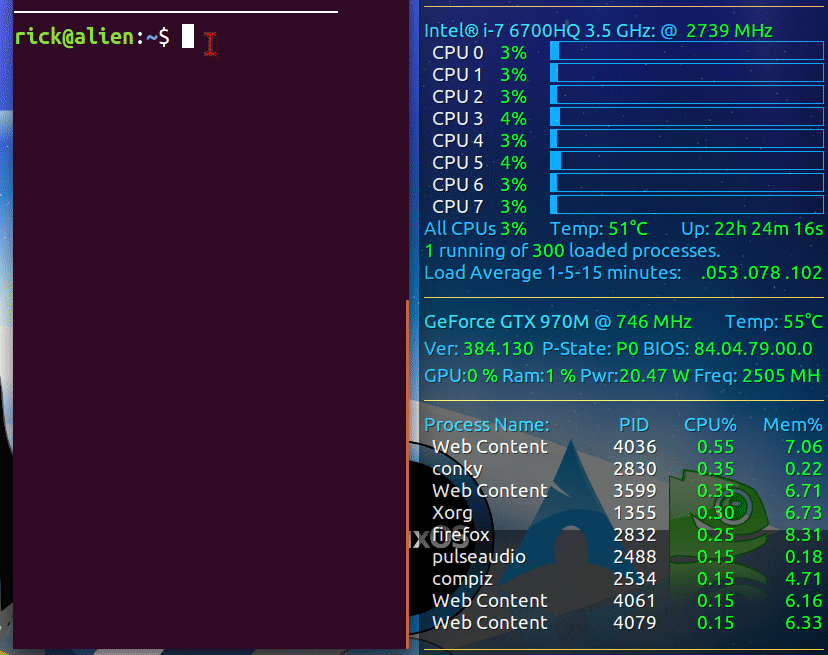


cat /proc/cpuinfo합니까? 어떤 정보를 찾고 있습니까?